谷歌浏览器弹出窗口显示不全 谷歌Chrome浏览器如何设置允许弹出窗口
谷歌浏览器弹出窗口显示不全,谷歌浏览器作为一款广受欢迎的网络浏览器,其弹出窗口的显示问题一直是用户经常遇到的困扰,有时候我们在使用谷歌Chrome浏览器时,会遇到弹出窗口显示不全的情况,导致无法正常操作。如何设置允许弹出窗口,让我们的浏览体验更加顺畅呢?下面将介绍一些简单的步骤,帮助您解决这个问题。
步骤如下:
1.点击Chrome菜单(☰)。 这个按钮在Chrome右上角。点击菜单里的“设置”,在这里可以调整浏览器的设置。
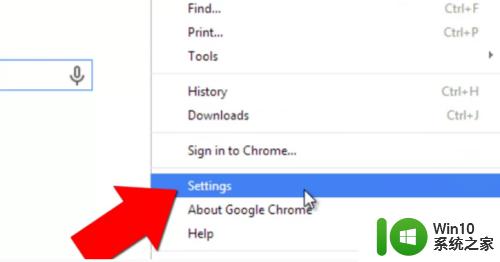
2.点击“显示高级设置”。这个按钮在设置页面的底部,点击以后会扩展设置选项列表。
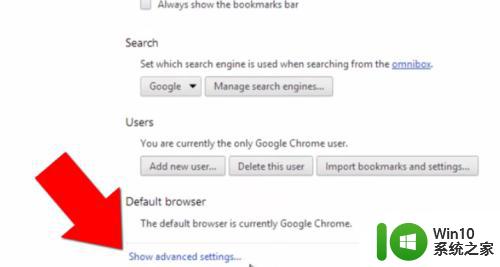
3.打开内容设置窗口。点击“内容设置...”按钮。这个按钮在隐私设置列表下方。点击该按钮,打开新的设置页面。
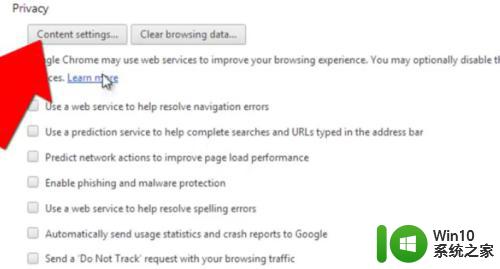
4.往下滑动到“弹出式窗口”区域。出于安全考虑,Chrome浏览器默认禁止所有网站弹出窗口。弹窗会让电脑有受病毒感染的风险,有的网站还故意把弹窗弄得很难关掉。你可以改变设置,允许所有网站弹出窗口。但是我们不推荐用这个选项,而建议你一个一个取消信任网站的弹窗限制。
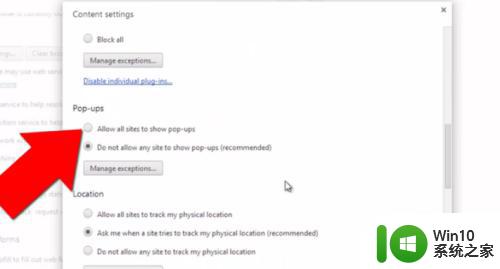
5.把信任站点添加到例外情况中。点击“管理例外情况..”按钮。在“主机名”一列下方,输入你想取消弹窗限制的网址。在右边选择“允许”。完成添加站点后,点击“完成”。
只能添加你信任的网站哦。
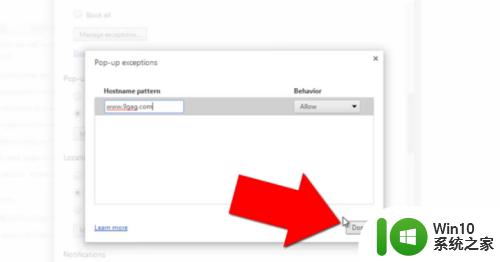
6.关闭设置菜单。刷新页面,使用新的弹窗设置。如果弹窗还是不出现,你要确保Chrome上安装的扩展插件没有阻止弹窗。如果这些插件也有阻止弹窗的功能,要把你信任的网站添加到插件的例外列表中。取消对这些网站的弹窗限制。
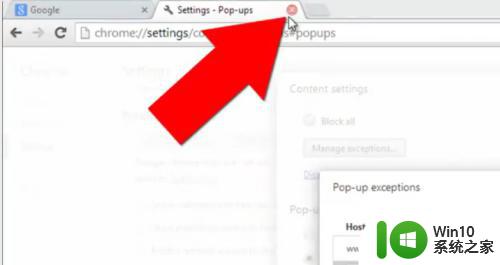
以上是关于谷歌浏览器弹出窗口显示不全的全部内容,如果您遇到相同情况,可以按照此方法解决。
谷歌浏览器弹出窗口显示不全 谷歌Chrome浏览器如何设置允许弹出窗口相关教程
- win11怎么关闭浏览器弹出窗口拦截功能 如何在Windows11中停用Edge浏览器的窗口弹出拦截器
- 谷歌浏览器插件设置在哪里 谷歌浏览器插件管理在哪里
- 微软AI技术投放引流:如何通过谷歌浏览器关键词弹出Bing?
- 谷歌浏览器显示不是私密连接怎么办 如何解决Chrome浏览器连接不是私密连接的问题
- 谷歌扩展程序在哪 chrome浏览器扩展程序在哪里查看
- 微软弹出新的全页广告 要求用户将Edge设置为默认浏览器
- 微软在Edge浏览器弹窗告诉Google Bard用户改用Bing AI试试
- 微软Edge浏览器将支持关闭窗口 / 标签页圆角
- 电脑浏览器不显示图片 浏览器打开网页图片显示不全怎么办
- 全球债市遭抛售,恒指或创新高,马士基业绩超预期
- 高通骁龙8至尊版发布,性能媲美桌面处理器,决胜AI时代的关键!
- 高通骁龙8至尊版发布:二代自研CPU性能逆天,最强AI更像真人
- 一个印度人救了微软,另一个毁了IBM?探讨印度人在科技行业的影响力
微软新闻推荐
- 1 高通骁龙8至尊版发布:二代自研CPU性能逆天,最强AI更像真人
- 2 英特尔AMD史诗级合作,捍卫X86生态:两大巨头联手,颠覆传统CPU格局
- 3 微信消失在桌面了,怎么找回 微信桌面快捷方式消失怎么恢复
- 4 打印机的纸怎么放进去 打印机纸盒放纸技巧
- 5 onedrive开始菜单 Win10如何设置Onedrive开启和使用
- 6 台式电脑如何连接打印机设备打印 台式电脑如何设置本地打印机
- 7 惠普笔记本win11移动硬盘怎么用 win11系统移动硬盘插入后不显示
- 8 微软称每天有超过15000条恶意QR码信息被发送到教育目标,如何有效应对?
- 9 win10系统电脑没有wifi选项 Win10无线网络不显示解决方法
- 10 win7能看见的文件夹win10看不到 win7可以访问win10但win10无法访问win7
win10系统推荐
- 1 番茄家园ghost win10 32位官方最新版下载v2023.12
- 2 萝卜家园ghost win10 32位安装稳定版下载v2023.12
- 3 电脑公司ghost win10 64位专业免激活版v2023.12
- 4 番茄家园ghost win10 32位旗舰破解版v2023.12
- 5 索尼笔记本ghost win10 64位原版正式版v2023.12
- 6 系统之家ghost win10 64位u盘家庭版v2023.12
- 7 电脑公司ghost win10 64位官方破解版v2023.12
- 8 系统之家windows10 64位原版安装版v2023.12
- 9 深度技术ghost win10 64位极速稳定版v2023.12
- 10 雨林木风ghost win10 64位专业旗舰版v2023.12
系统教程推荐
- 1 蜘蛛侠:暗影之网win10无法运行解决方法 蜘蛛侠暗影之网win10闪退解决方法
- 2 win10玩只狼:影逝二度游戏卡顿什么原因 win10玩只狼:影逝二度游戏卡顿的处理方法 win10只狼影逝二度游戏卡顿解决方法
- 3 U盘装机提示Error 15:File Not Found怎么解决 U盘装机Error 15怎么解决
- 4 《极品飞车13:变速》win10无法启动解决方法 极品飞车13变速win10闪退解决方法
- 5 window7电脑开机stop:c000021a{fata systemerror}蓝屏修复方法 Windows7电脑开机蓝屏stop c000021a错误修复方法
- 6 win10桌面图标设置没有权限访问如何处理 Win10桌面图标权限访问被拒绝怎么办
- 7 win10打不开应用商店一直转圈修复方法 win10应用商店打不开怎么办
- 8 无线网络手机能连上电脑连不上怎么办 无线网络手机连接电脑失败怎么解决
- 9 win10错误代码0xc0000098开不了机修复方法 win10系统启动错误代码0xc0000098怎么办
- 10 笔记本win10系统网络显示小地球只有飞行模式如何恢复 笔记本win10系统网络无法连接小地球图标灰色